Ce système d'exploitation a un avantage. Il peut être modifié pour lui donner une touche personnelle ; Par exemple, vous pouvez mettre le fond d'écran en mouvement dans Windows 10, ainsi que supprimer ou modifier l'image de connexion dans Windows 10, ou même mettre les meilleurs gadgets et applications gratuits pour le bureau Windows 10.
Cette fois, nous présentons la meilleure façon de modificare facilement la taille des icônes et des dossiers sous Windows 10 ; vous pouvez donc continuer à personnaliser l'apparence visuelle de Windows 10 comme bon vous semble.
Comment redimensionner les icônes dans Windows
Saviez-vous qu'il existe différentes versions de Windows 10 ? Ce qui est fascinant, c'est que les ajustements que nous allons vous expliquer peuvent être effectués dans n'importe quelle version de Windows 10. Il existe plusieurs façons de changer la taille des icônes ; l'un d'eux consiste à aller directement sur le bureau et à placer le curseur dans n'importe quel espace vide, puis avec la souris, appuyez sur le bouton droit de la souris.
Cela ouvrira une liste déroulante d'options, vous y choisirez la première option dit de voir et vous pouvez choisir parmi 3 tailles, grandes icônes, icônes moyennes ou petites icônes.
Pour certaines personnes, il est difficile de voir facilement les icônes sur le bureau, cela peut dépendre d'avoir des difficultés à voir, ou même que les thèmes, c'est-à-dire les images qu'ils mettent en arrière-plan, soient très clairs ou aient des dessins qui le rendent difficile voir les icônes ; c'est pourquoi cette option est très bonne pour eux.
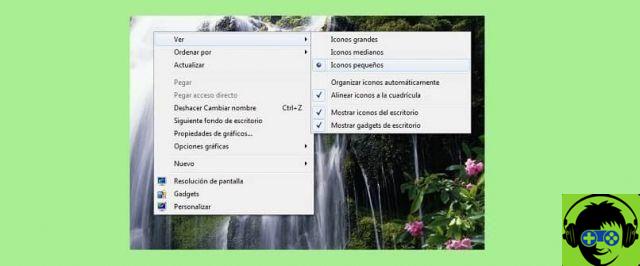
Comment redimensionner les dossiers
Vous pouvez passer aux dossiers à la fois la taille et la vue dans laquelle vous les organiserez ; c'est juste sur le bouton qui porte ce nom : view ; où vous irez placer le curseur de la souris, et sur le côté droit se trouve une flèche qui, lorsqu'elle est enfoncée, affiche d'autres options ; Ceux-ci vous permettront de visualiser des dossiers avec de très grandes icônes, de grandes icônes, des icônes moyennes ou de petites icônes.
C'est très similaire à l'étape précédente, en fait vous pouvez aussi faire comme suit : Lorsque vous entrez dans le dossier et que vous avez les sous-dossiers stockés dans un espace vide de l'écran, faites cliquez avec il clé droite bouton de la souris et appuyez sur l'option voir, puis les mêmes options apparaîtront.
En plus de cette option pour changer le taille du dossier, vous avez 4 autres options ; l'une d'elles est l'option list, elle trie les dossiers, comme son nom l'indique, dans une liste par ordre alphabétique ; Il y a aussi l'option de détails, qui vous donnera les données de la date de modification de chaque élément de la liste.
puis la colonne apparaît tipo, qui vous indiquera si l'élément est une chanson, une vidéo ou un fichier texte ; et la taille, qui est le poids que cet élément occupe dans votre mémoire.
Depuis<strong>2016</strong> mosaïque opzione vous verrez les mêmes détails, mais la première chose que vous verrez sur le côté gauche est une vignette qui l'identifie ; et enfin, dans le contenu, il vous montre toutes les options expliquées précédemment, mais ensemble.
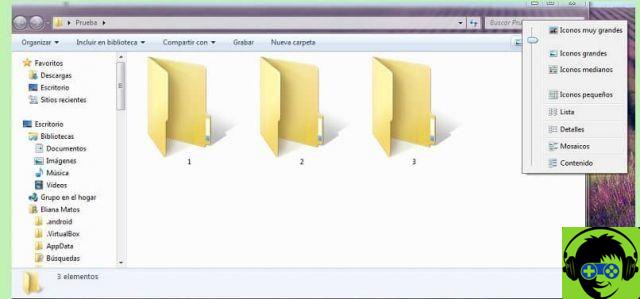
À son tour, vous pouvez commander de la manière que vous souhaitez afficher l'option que vous avez choisie ; Pour cela, il vous suffit de vous rendre sur la deuxième option, celle ci-dessous vue et choisissez l'option Trier par ; Là, vous pouvez choisir d'afficher les éléments dans l'ordre croissant ou décroissant, vous pouvez également choisir de les voir triés par nom, date de modification, type ou taille.
Ces options sont très utiles, car si nous avons un dossier dans lequel nous ne faisons que mettre des informations et les accumuler, ce sera une tâche très compliquée d'obtenir facilement un fichier; ou si les fichiers appartiennent au même groupe, c'est-à-dire ne recherchant que des photos ou uniquement des chansons, cette façon d'organiser nos dossiers et de voir les icônes de bonne taille cela facilitera la vie.


























